pCloud un excelente servicio de almacenamiento en la nube, con cliente multiplataforma
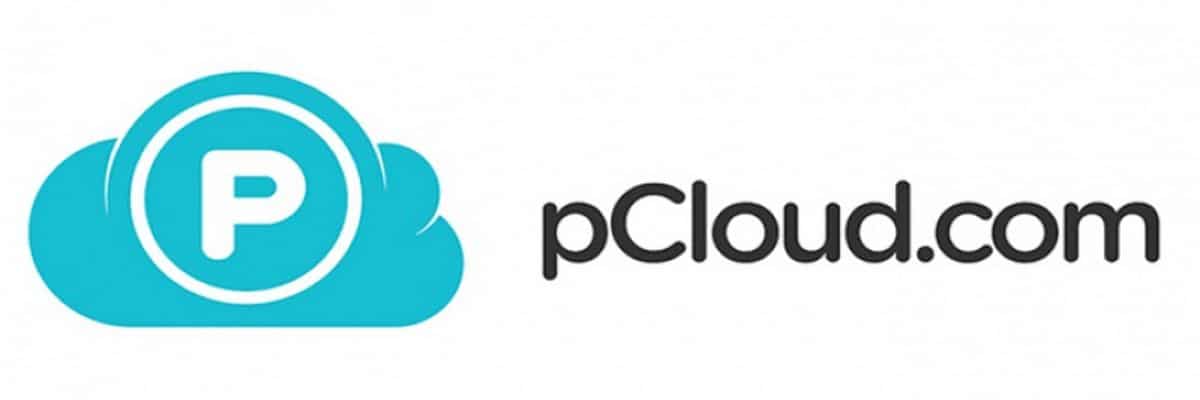
A los días de hoy el utilizar un servicio de almacenamiento en la nube es de lo más común, sobre todo por que existe una gran cantidad de servicios entre los cuales podemos elegir, además de que muchos de los servicios que utilizamos suelen ofrecernos su propio servicio, tal es el caso de los servicios de correo electrónico dígase Microsoft con outlook, Google con Gmail, Yandex con su servicio, solo por mencionar algunos.
Si recordamos hace al menos unos 5-6 años atrás el servicio de almacenamiento en la nube no era tan popular y muchos solían aún almacenar fotos, videos, música, etc. en discos duros o memorias USB/SD.
Pero eso ha cambiado gracias a la nube, aun que esto tiene sus adeptos y quienes se niegan rotundamente a utilizarlo debido al temor de que la información que almacenan pueda perderse de un momento a otro o simplemente por que no quieren poner sus datos en manos de terceros, la cuestión es que el servicio se ha vuelto bastante popular y ha ido evolucionando conforme a la demanda de sus usuarios.
Aquí en este punto juega un papel fundamental el sistema operativo, pues como tal caso, no muchos servicios son compatibles con Linux y he aquí el por que se termina por desechar un servicio por parte de un usuario de Linux.
Por mi parte, en este articulo vengo a recomendar uno, el cual es pCloud y hasta la fecha me ha servido muy bien y sobre todo que he encontrado en el una gran herramienta para la portabilidad de mi información.
Pero antes que nada me gustaría darles una pequeña introducción de lo que es pCloud. Este es un servicio gratuito de almacenamiento en la nube que ofrece 10 GB de espacio, aun que se pueden cumplir las condiciones para aumentarlo a 20 GB sin costo alguno.
Por su parte algo que me agrado bastante de pCloud es que cuenta con clientes tanto para ordenadores de escritorio con soporte para Windows, Linux, así como también para móviles (iOS, Android) además de que la instalación del cliente en Linux es básicamente a través de un archivo AppImage, lo cual solo basta con darle los permisos de ejecución y el cliente se instalara en cualquier distribución de Linux que soporte este tipo de paquetes.

Dentro de sus características que se destacan, podremos encontrar:
- Hasta 20 GB de almacenamiento gratuito.
- Sin límites de velocidad
- No hay límites de tamaño de archivo
- Obtienes 50 GB de tráfico de enlaces de descarga cada mes
- Filtra fácilmente todos tus archivos por tipo, como imágenes, audio, video, documentos, etc.
- Sube carpetas completas a través del sitio web
- Puede buscar en todos sus archivos desde el sitio web y la aplicación móvil
- Compartir archivos con usuarios que no son de pCloud
- Transmite archivos multimedia
- Agregar archivos desde una URL remota
- Admite archivos sin conexión
- Opción para que cualquiera pueda subir archivos a su cuenta a través de una URL compartida
- Enviar archivos a su cuenta con una dirección de correo electrónico única
- Poder conectar a su cuenta a través de WebDAV
- Copia de seguridad de fotos de Facebook e Instagram en pCloud
- Poder administrar recursos compartidos desde el sitio web, el software de escritorio y la aplicación móvil
- Carpetas favoritas para acceso rápido
- Opción para habilitar la carga automática de fotos / videos desde la aplicación móvil
¿Cómo obtener una cuenta gratuita en pCloud Drive?
Antes de pasar al método de instalación del administrador de la aplicación, es necesario que contemos con una cuenta del servicio para poder utilizarlo, esto lo podemos hacer desde el siguiente enlace.
Por solo crear nuestra cuenta obtendremos de manera inmediata 10 GB de almacenamiento gratuito. Desde la web podemos obtener GB extras, de los cuales podemos ganar 4 adicionales por seguir los pasos que nos indican.
¿Cómo instalar pCloud Drive en Linux?
Si quieren instalar este servicio de almacenamiento en la nube, podemos hacerlo siguiendo las instrucciones que compartimos a continuación.
Primero debemos de dirigirnos a la pagina web oficial de pCloud Drive y en su sección de descargas podremos obtener el administrador de la aplicación para Linux. En enlace es este.
Nos ofrecen un archivo en formato AppImage el cual le debemos de asignar permisos de ejecución lo cual podemos hacer con el siguiente comando:
sudo chmod a+x pcloud.AppImage
Hecho esto podemos ejecutar el administrador de pCloud Drive en el sistema dando doble clic sobre el archivo descargado o de igual manera podemos hacerlo desde la terminal ejecutando el siguiente comando:
./pcloud.AppImage
Hecho esto estará abierto el administrador en el sistema.
Abierto el administrador de la aplicación este nos solicitara que accedamos al servicio con nuestras credenciales de acceso.
Y listo con ello ya tendremos activado el disco virtual que nos ofrece el servicio para poder gestionar nuestros archivos en la nube y tener acceso a ellos desde cualquier dispositivo.
.png)
